Word,Excel…Officesoft全般に共通の操作である。
Windowsのフォントは、日本語用のフォント~英数字用のフォントまでがあり、更には入っているソフトの影響で多種存在する。
また、Windows10はアップデートに伴い、フォントも増える傾向にあり、最新では、モリサワフォントが追加された。。
「MORISAWA BIZ+」という明朝系とゴシック系が6種である。
所謂、フォントの種類が多くて一覧からの選択が意外に大変であるということ🤨
そこで、フォント名のわかるフォントを簡単に適用する裏技を紹介しようっ☝
フォント選択の箱の中を直接クリック❗
![]() ココにフォントの頭文字英字で入力
ココにフォントの頭文字英字で入力
例えば、「m」と入力(小文字でok)![]()
すると、後の文字が補完![]() される。
される。
更に二文字目に「s」と入力![]()
このようにして、候補のフォントの入力可なのである。
他のフォントを更に検索する場合は、右側の▼をクリック!
頭文字のフォントへ選択が飛ぶ
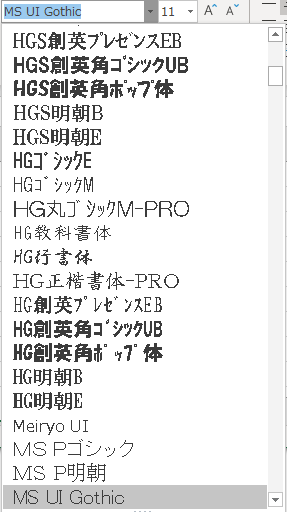
下にスクロールすることで頭文字と同じフォトンの一覧を簡単に見つけることができる💡
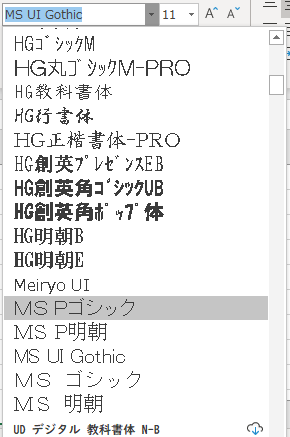
尚、頭文字を全角の英文字で入力すると日本語フォントを候補に表示はするが、一覧の頭文字には飛ばない。。
また、KingSoftOfficeの場合も検索入力が可能。
但し、こちらは半角でも全角でも検索候補を一覧で表示してくれるのでMicrosoft Officeより検索入力しやすい。
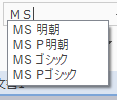
時短操作の一つとして、活用頂ければ✌

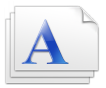
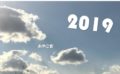
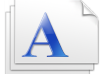





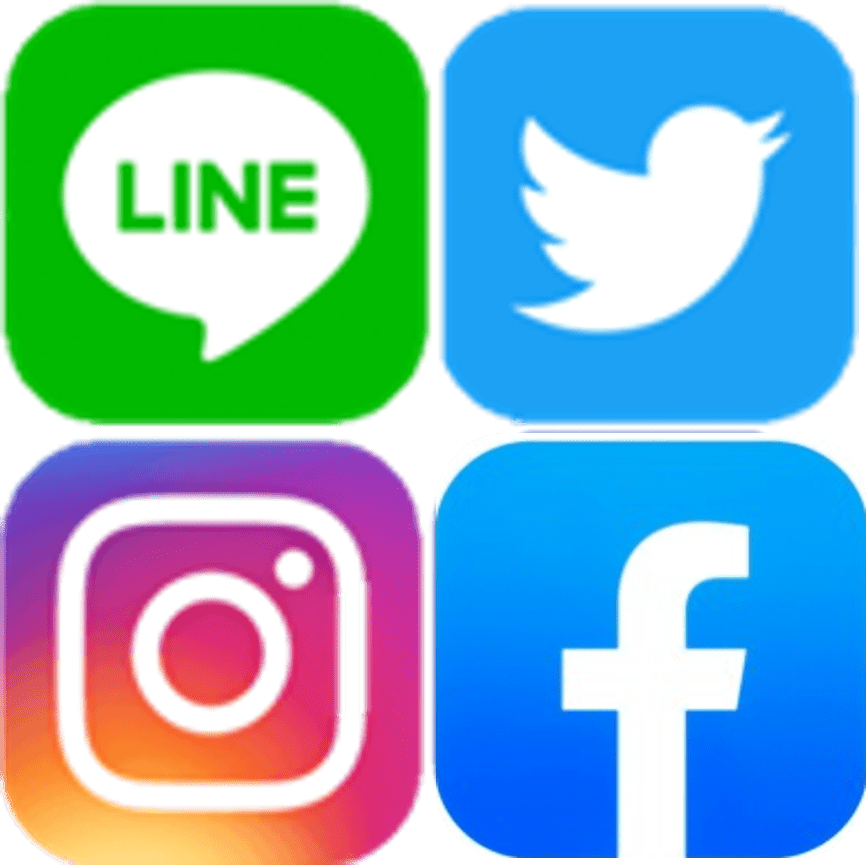


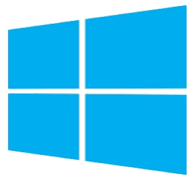
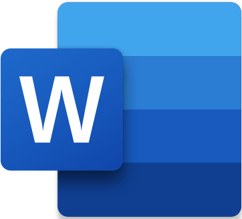
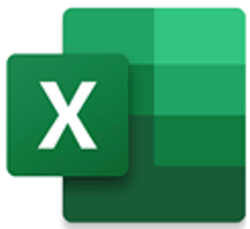
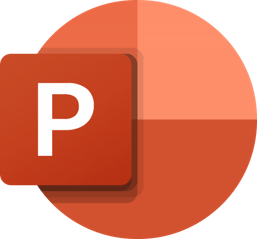

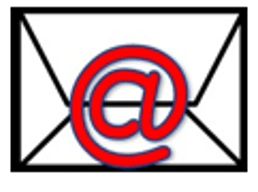


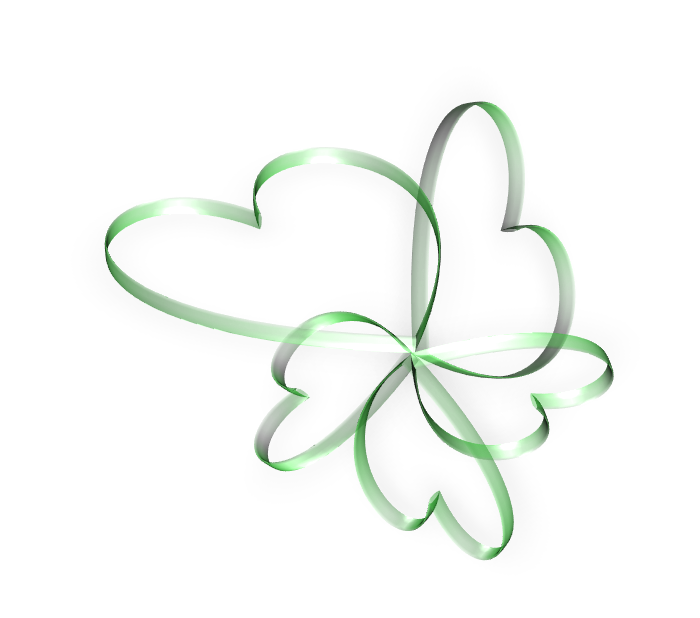





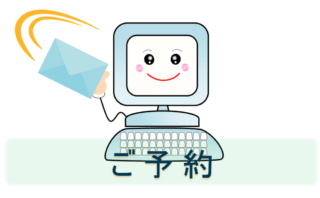
コメント